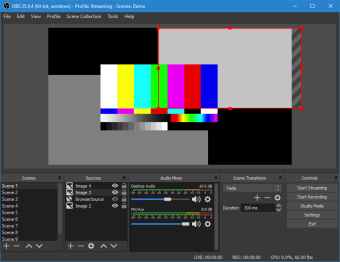無料のビデオ録画とライブストリーミングツール
OBS Studioは、画面録画、編集者、およびライブストリーミングツールとして機能するビデオアプリです。PC用に設計されており、このソフトウェアはウェブカメラとマイクを介して録画をサポートします。音声と映像のミキシング、ノイズ抑制、画像補正などの機能の範囲を備えており、放送に最適なツールの一つです。
OBS Studioは、Streamlabs、Bandicam Screen Recorder、ShareXと似たように機能し、ストリーミング、画面録画、スクリーンショット取得プラットフォームとして動作します。コンテンツクリエイター、ゲーマー、またはプロの放送者であろうと、コストなしで広範な機能を提供します。
OBS Studioは何に使われますか?
最近では、YouTube、Twitch、Facebookなど、多くのプログラムがユーザーにコンテンツを放送することを許可しています。しかし、始めるには、ユーザーがコンテンツをまとめるための録画ソフトウェアが必要です。 ここでOBS Studioが役立ちます。このオープンソースソフトウェアは、画面録画とライブストリーミングをサポートしています。その主な機能は、ユーザーがウェブカメラ、マイク、コンピュータの画面を含む音声と映像ソースをキャプチャして組み合わせることを可能にすることです。また、YouTube、Twitch、Facebookなどのプラットフォームに直接ストリーミングすることもできます。
この無料プログラムは非常に人気があり、ライブストリーミングを簡単にする便利な機能を提供しています。実際、多くのゲーマーがこのツールを使用して、ゲームプレイを録画し、世界と共有しています。アプリをダウンロードして、スクリーンキャストを作成、音声を編集、画像をマスク、ビデオにフィルターを追加するなど、さまざまなことに使用できます。このツールの主な画面は、オーディオミキサー、トランジション、ビデオをミックスまたは放送するための複数の設定オプションなど、さまざまな機能で構成されています。
OBS Studioはどのように機能しますか?
このプログラムを使用すると、複数のソースを使用して1つのシームレスなビデオを作成できます。このアプリは画面を録画するだけでなく、ウェブカメラを介してビデオを録画し、マイクを介して音声を録音することもできます。画面を録画する際には、全ウィンドウまたは表示の一部を選択するオプションもあります。ゲームやチュートリアルを録画するためにソフトウェアを使用している場合、アプリを起動した瞬間に録画を開始するコマンドを出すことができます。
ツールはバックグラウンドで動作するため、ゲームプレイの途中でオーバーレイを表示することはありません。さらに、このプログラムはコンテンツをライブストリーミングし、ストリームに同時に変更やトランジションを加えることができます。また、高品質のビデオ出力を生成します。このプログラムは、ユーザーに品質をカスタマイズしたり、解像度を変更したり、希望のフレーム数を設定したりする自由を与えます。設定パネルに移動し、出力を選択することで、使用したいエンコーディングの種類、出力品質、ファイル形式を選択できます。
ライブシーンを編集するオプション
このソフトウェアは、シーンとソースという2つの機能で構成されています。これらの機能は、出力に表示したいストリームを設定するために使用されます。ライブストリーミング中に、視聴者に変更を知らせることなくシーンを編集できます。これを行うには、アプリ内のスタジオモードと表示されたボタンをクリックするだけです。
モードが有効になると、画面の右側に視聴者が見ているライブビデオが表示され、左側のパネルを使用してシーンを変更できます。編集が完了したら、トランジションボタンを使用して編集された画面をライブ画面に切り替えることができます。その後は、スタジオモードを閉じて、必要に応じて戻るだけです。
ビデオにフィルターやロゴを追加する
シーン、ソース、オーディオチャンネルにさまざまなフィルターを追加することもできます。ビデオを編集する際には、色補正、画像マスキング、クロマ追加などのフィルターを使用して最終出力を向上させることができます。音声編集では、ノイズを増減させたり、音のしきい値を追加したり、音声入力を他の音楽やゲーム音よりも増幅させるためのさまざまなオプションがあります。また、ビデオにテキストやさまざまな要素を追加し、ピクチャーインピクチャーのビデオショットを含めることもできます。すべてのライブおよび録画されたビデオにウォーターマークを追加することもできます。
このソフトウェアの最新バージョンは、ホットキー機能を含むことでライブストリーミングを容易にしました。設定を構成することで、ホットキーを使用してストリームを開始または停止したり、録画したり、シーンを切り替えたり、音声をミュートしたり、ソースを隠したり表示したりすることができます。キーボードキーがサポートされているため、ホットキーを使用して、手間なく迅速かつ効率的に1つのステップから別のステップに移行できます。
OBS Studioは他に何を提供できますか?
ただし、このアプリはマルチストリーミングのための組み込みサポートを持っていません。ユーザーは、複数のOBSインスタンスを実行し、それぞれを異なるプラットフォームにストリーミングするように構成することでマルチストリーミングを実現できます。ただし、これはリソースを多く消費する可能性があります。また、Spotifyのオーバーレイが組み込まれていないため、サードパーティツールやプラグインを使用して現在再生中のSpotifyの曲を表示することができます。これらはアプリのいくつかの欠点ですが、それでも実行するためのオプションや代替手段を提供します。
Twitchに接続する際には、このライブストリーミングソフトウェアを使用して、Twitchストリームキーを取得し、OBS Studioを設定し、ストリーミング設定を構成し、ストリームをテストするだけです。一方、このプログラムはオンラインおよびオフラインで使用できます。ただし、オフラインで使用する場合には制限があります。オンラインのときにできることは、ビデオの録画、シーンの編集とカスタマイズ、セットアップのテスト、仮想カメラの使用です。オフラインでは、ライブ配信できません。
さらに、このストリーミングソフトウェアは、ライブストリーミング目的で使用する場合、少なくとも4GBのRAMを必要とし、マルチタスクの余地がほとんどありません。一部のゲームはシステム要件が低いですが、ほとんどの最新タイトルは実行するためにより多くのメモリを必要とするため、選択肢が制限されます。さらに、CPUパワーをかなり消費するため、フレームレートが低下する可能性もあります。
機能豊富なストリーミングと録画
OBS Studioの最も強力なポイントの一つは、高品質のライブストリーミングと画面録画を大きなパフォーマンスの問題なしに処理できる能力です。ユーザーは、ウェブカメラ、マイク、ゲームプレイ、ブラウザウィンドウなど、複数のソースをキャプチャしながら、スムーズなパフォーマンスを維持できます。このソフトウェアは、1080pやさらには4K録画をサポートしており、プロフェッショナルグレードのコンテンツ制作が可能です。ストリーミングまたは録画アプリを探しているなら、これは試す価値があります。